XP系统无法使用搜索功能且按F3键也没反应怎么办
更新时间:2016-12-12 21:12:14 来源:雨林木风官网 游览量: 169 次
一位用户反馈自己想要在Xp系统电脑中搜索一个文件,可是点击“搜索”却没有任何反应,就算按F3键也没有作用,这是怎么回事呢?接下来,雨林木风系统小编就为大家介绍下XP系统搜索功能用不了且按F3键没反应问题的解决方法。
方法如下:
1、一开始尝试用系统修复的旧方法修复发现没有效果,最后想到自己这几天改的系统优化工具,检查发现就是其中一条命令用错了;
2、也就是打开注册表(Win+r输入regedit),依次展开到HKEY_CURRENT_USER\Software\Microsoft\Windows\CurrentVersion\Policies\Explorer
下将NoFind的值“1”改为“0”即可刷新关闭注册表就行了;
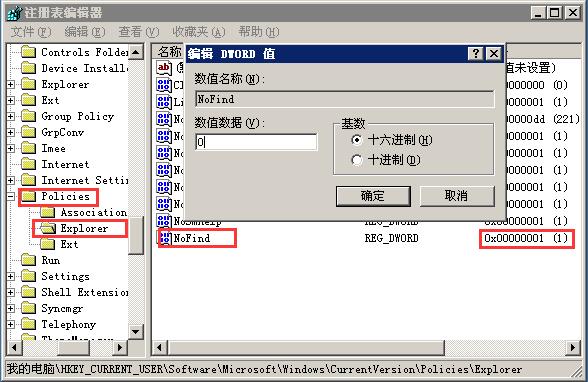
3、系统修复的方法也分享出来吧,打开c:\windows\inf下,找到“srchasst.inf”文件并右击之,选择“安装”命令;
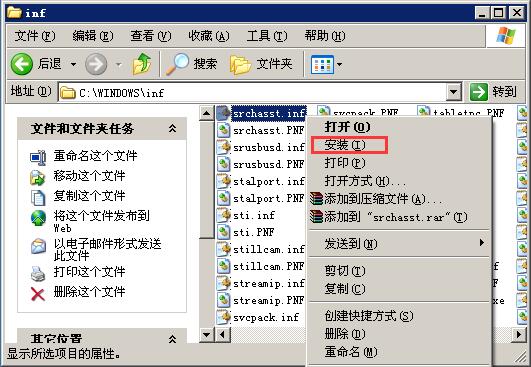
4、弹出需要插入XP安装盘的对话框,插入光盘(我是解压XP的安装包)后点击“浏览”按钮;
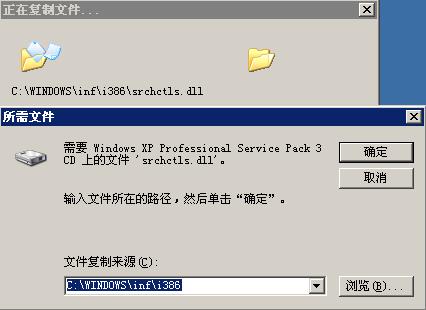
5、定位到安装盘的“i386”文件夹,点击“打开”按钮;
6、返回对话框后单击“确定”按钮开始复制文件并安装了,对话框消失后就应该OK了;
7、成功恢复搜索功能,感觉也算是虚惊一场了。
通过上面几个步骤的简单操作,我们就能如愿解决XP系统搜索功能用不了且按F3键没反应问题了。遇到同样情况的朋友们,不要太过紧张,只要试着操作一遍就可以了。
关于XP系统无法使用搜索功能且按F3键也没反应怎么办的解决方法就跟大家介绍到这边了,遇到这样问题的用户们可以参照上面的方法步骤来解决吧。好了,如果大家还想了解更多的资讯,那就赶紧点击雨林木风吧。
本文来自雨林木风 www.ylmf888.com 如需转载请注明!
相关教程
- Win10系统下字体出现乱码的解决办法?...03-18
- Win10系统下连接steam失败的解决办法?...03-18
- Win10专业版系统下向特定用户共享文件的解决步骤?...03-18
- 如何打开Win7梦幻桌面动态效果?...03-18
- Win7旗舰版系统桌面文件名变蓝色了的解决办法...03-18
- 关闭雨林木风XP系统135端口的解决办法?...03-18
- Xp系统下序列号怎么更换的解决办法?...03-18
- win7电脑个性化开机声音如何自定义?...03-03
- 雨林木风win7系统注册表常用设置有哪些?...03-03
- 雨林木风win10系统CPU使用率过高怎么办?...11-26
热门系统教程
最新系统下载
-
 雨林木风 GHOST Win10 2004 64位 精简... 2021-07-01
雨林木风 GHOST Win10 2004 64位 精简... 2021-07-01
-
 雨林木风 GHOST Win10 2004 64位 周年... 2021-06-02
雨林木风 GHOST Win10 2004 64位 周年... 2021-06-02
-
 雨林木风 GHOST Win10 64位专业版... 2021-05-07
雨林木风 GHOST Win10 64位专业版... 2021-05-07
-
 雨林木风 GHOST Win10 1909 64位 官方... 2021-04-06
雨林木风 GHOST Win10 1909 64位 官方... 2021-04-06
-
 雨林木风Ghost Win10 2004(专业版)... 2021-02-28
雨林木风Ghost Win10 2004(专业版)... 2021-02-28
-
 雨林木风 GHOST Win10 2004 64位 精简... 2020-12-21
雨林木风 GHOST Win10 2004 64位 精简... 2020-12-21
-
 雨林木风 GHOST Win10 64位 快速装机... 2020-11-27
雨林木风 GHOST Win10 64位 快速装机... 2020-11-27
-
 雨林木风 GHOST Win10 64位 官方纯净... 2020-10-28
雨林木风 GHOST Win10 64位 官方纯净... 2020-10-28

